Svchost.exeщо це за процес?
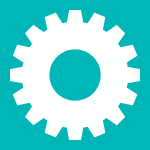
Якщо ви відкриєте диспетчер завдань, то виявите в ньому процес під назвою svchost.exe, причому не один, а відразу декілька. Зрозуміло, відразу виникає питання, що це таке і чи не є дані процеси шкідливими?
Насправді svchost.exe у сімействі операційних систем Windows, включаючи Windows 7, Windows 8, Windows 10, Windows XP і т. д., є головним процесом для служб, що завантажуються з динамічних бібліотек. Використання єдиного процесу для роботи декількох сервісів необхідно для того, що б зменшити витрати процесорного часу й оперативної пам'яті.
Чому в диспетчері завдань з'являється відразу кілька процесів? Часом їх кількість може досягати декількох десятків. Справа в тому, що процес svchost.exe дозволяє службам у вигляді dll-файлів виконувати їх код у своєму адресному просторі. Тому чим більше таких служб запущено, тим більше буде копій процесу з ім'ям svchost.exe.
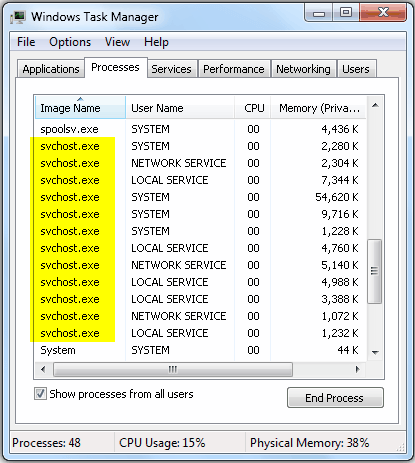
Іншими словами, в цьому немає нічого незвичайного або злочинного. Інша справа, що під виглядом процесу svchost.exe дійсно може ховатися шкідливий файл (комп'ютерний вірус або троян). Наприклад, якщо файл поміщений в іншу директорію, відмінну від system32, це шкідливий файл. Крім того, ще однією ознакою наявності шкідливого файлу є процес svchost.exe, запущений від імені користувача. Запам'ятайте, svchost.exe запускається тільки від імені SYSTEM, LOCAL SERVICE або NETWORK SERVICE, але ніколи від імені користувача.
Більш того, svchost.exe ніколи не запускається розділ Run реєстру, тобто він повинен бути в автозавантаженні (якщо він там є, значить, це вірус), а запускається тільки за допомогою механізму системних сервісів. До речі, деякі віруси вміють створювати служби, які використовують даний процес svchost.exe, тому їх важко виявити.
Для того, що б подивитися список служб, які виконуються в процесі svchost.exe, необхідно скористатися командним рядком. Для цього натисніть клавіші WIN R на клавіатурі, з'явиться вікно «Виконати». Введіть команду cmd і натисніть кнопку ОК.
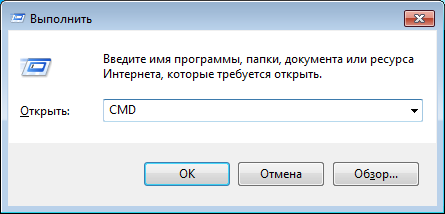
Відкриється командний рядок. Введіть команду Tasklist /SVC і натисніть клавішу Enter. Ви побачите список активних процесів.
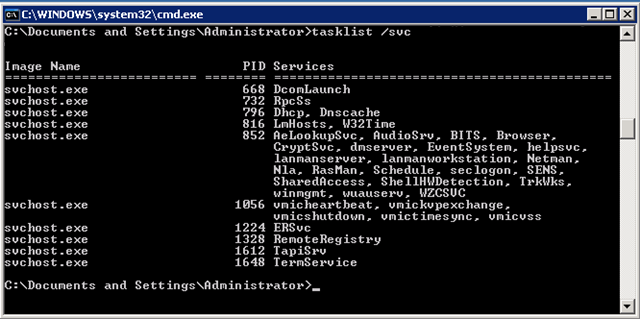
Якщо ви знайдете підозрілий процес, скористайтесь антивірусом і утилітою типу Dr. Web Cureit (безкоштовна для приватного використання).
Про те, що робити, якщо svchost.exe вантажить процесор, я вже встиг розповісти раніше.